آیا می خواهید ظاهر ایمیل های ارسال شده توسط سایت وردپرس خود را تغییر دهید؟ به طور پیش فرض ، تمام اعلامیه های ایمیل ارسال شده توسط وردپرس با متن ساده و بسیار کسل کننده است. در این مقاله ، ما به شما نشان خواهیم داد که چگونه برای همه پیام های خروجی وردپرس الگوهای ایمیل زیبا را در وردپرس اضافه کنید.

چرا از الگوهای ایمیل در وردپرس استفاده می کنیم؟ h4>
به طور پیش فرض ، وردپرس اعلان های مختلف ایمیل مختلفی را ارسال می کند. اگر یک وبلاگ وردپرس با یک نویسنده دارید ، احتمالاً می توانید بدون استفاده از هیچ الگوی ایمیل این کار را انجام دهید.
با این حال ، اگر عنوان سایت چند نویسنده ، سایت عضویت یا یک فروشگاه تجارت الکترونیکی ، در این صورت ممکن است بخواهید طرح ایمیل خود را اصلاح کنید.
استفاده از الگوهای HTML رنگارنگ برای ایمیل های شما تجربه کاربری بهتری را برای کاربران شما فراهم می کند. همچنین هنگامی که از آرم و رنگ برند خود استفاده می کنید ، باعث می شود ایمیل های شما حرفه ای تر و از نظر زیبایی به نظر برسند.
بیایید نگاهی به نحوه افزودن الگوهای ایمیل HTML زیبا در وردپرس بیندازیم.
آموزش فیلم h4>
اگر فیلم را دوست ندارید یا به دستورالعمل های بیشتری احتیاج دارید ، به خواندن ادامه دهید.
تنظیم الگوهای ایمیل در وردپرس h4>
اولین کاری که باید انجام دهید این است که الگوی ایمیل> پلاگین. پس از فعال سازی ، به سادگی به ظاهر »الگوهای ایمیل بروید تا الگوهای ایمیل خود را ایجاد و اصلاح کنید.
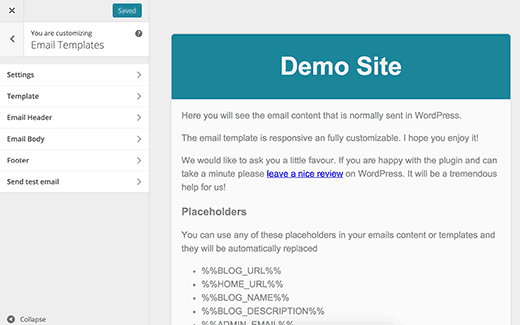
افزونه Email Templates از سفارشی ساز وردپرس استفاده می کند که به شما امکان می دهد الگوهای زیبا را با پیش نمایش زنده ایجاد کنید.
سفارشی ساز بخشهای مختلفی دارد. ابتدا باید روی برگه تنظیمات کلیک کنید تا بتوانید نام سایت خود و آدرس ایمیل را برای استفاده در قسمت پیام های خروجی وارد کنید.
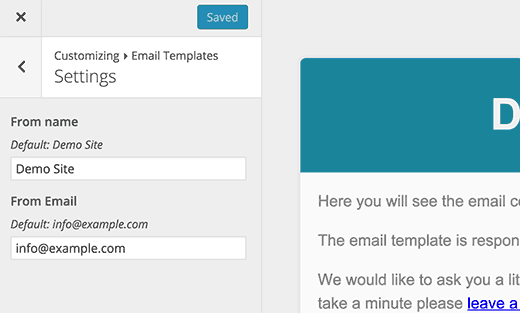
به طور پیش فرض ، این افزونه از آدرس ایمیل تعریف شده در تنظیمات وردپرس استفاده خواهد کرد. با این وجود می توانید این مورد را تغییر دهید تا از آدرس ایمیل دیگری استفاده کنید.
بعد ، روی فلش عقب کلیک کنید تا به بخشهای الگو برگردید. در زیر برگه الگو ، می توانید انتخاب کنید آیا می خواهید از الگوی تمام عرض استفاده کنید یا از طرح بندی جعبه ای استفاده کنید. همچنین می توانید رنگ زمینه را انتخاب کنید.
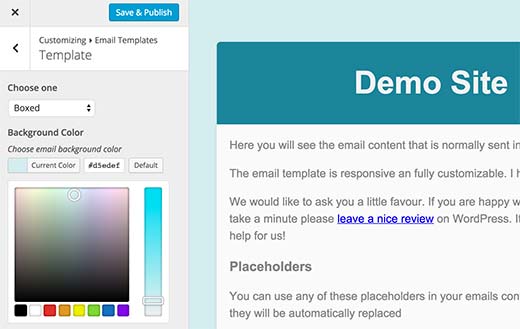
پس از اتمام ، روی بخش عنوان کلیک کنید تا سرآیند الگوی ایمیل خود را تنظیم کنید. می توانید یک آرم اضافه کنید یا از متن استفاده کنید.
به طور پیش فرض ، این افزونه نام سایت شما را به عنوان متن در عنوان ایمیل نشان می دهد. می توانید آن را به هر آنچه دوست دارید تغییر دهید. همچنین می توانید اندازه قلم ، متن سرصفحه و رنگ پس زمینه را تغییر دهید.
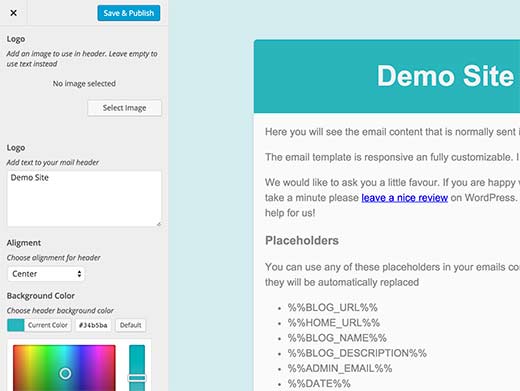
در بخش بدنه ایمیل ، می توانید اندازه قلم و رنگ الگوی ایمیل را تغییر دهید. نکته ای که در این بخش وجود ندارد ، توانایی تغییر رنگ پیوندها است. امیدوارم این نسخه در آینده به نسخه پلاگین اضافه شود.
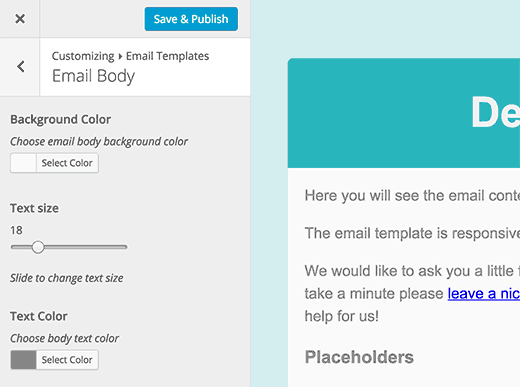
سرانجام ، قسمت پاورقی ایمیل خود را نادیده نگیرید. به طور پیش فرض پلاگین نام سایت شما را با علامت حق چاپ نشان می دهد. می توانید آن را مطابق میل خود تنظیم کنید.
همچنین می توانید قلم ، پس زمینه و رنگ متن را تغییر دهید.
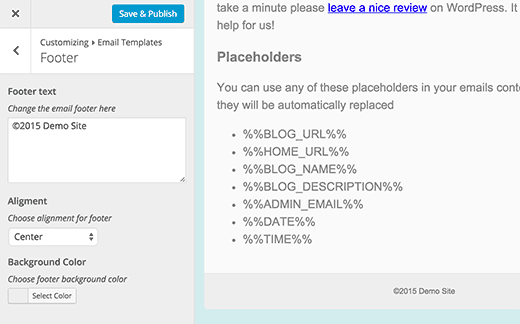
پس از اتمام طراحی الگوی ایمیل خود ، برای ذخیره تنظیمات خود باید روی دکمه ذخیره کلیک کنید.
پس از آن ، روی برگه ارسال ایمیل تست کلیک کنید تا پیش نمایش الگوی ایمیل خود را مشاهده کنید. همچنین این افزونه در تنظیمات وردپرس شما به آدرس مدیر ایمیل ارسال می کند.
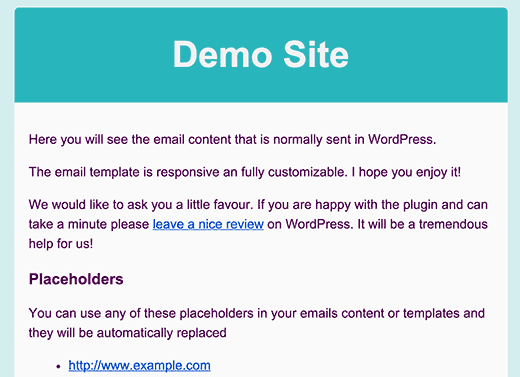
عیب یابی h4>
اگر از وب سایت وردپرس خود ایمیل دریافت نمی کنید ، ممکن است بخواهید دستورالعمل های آموزش ما را در نحوه رفع مشکل عدم ارسال ایمیل توسط وردپرس .
افزونه Email Templates بر ایمیل های ارسال شده توسط شخص ثالث تأثیری نمی گذارد خدمات بازاریابی از طریق ایمیل . برای این منظور ، باید ایمیل های خود را با استفاده از ابزارهای ارائه دهنده خدمات ایمیل طراحی کنید. بیشتر ارائه دهندگان خدمات ایمیل مانند تماس مداوم و AWeber دارای الگوهایی است که می توانید استفاده کنید. به مقاله ما در نحوه افزودن اشتراک ایمیل به وبلاگ وردپرس خود .
امیدواریم این مقاله به شما کمک کند الگوهای ایمیل زیبایی را برای استفاده در وردپرس اضافه کنید. همچنین ممکن است بخواهید راهنمای ما در مورد چگونگی عنوان این گزینه را به پست های وردپرس خود ایمیل ارسال کنید .
اگر این مقاله را دوست داشتید ، لطفاً در کانال YouTube مشترک شوید برای آموزش های ویدئویی وردپرس. همچنین می توانید ما را در Twitter و فیس بوک .
منبع:
https://www.wpbeginner.com/plugins/how-to-add-beautiful-email-templates-in-wordpress/.
